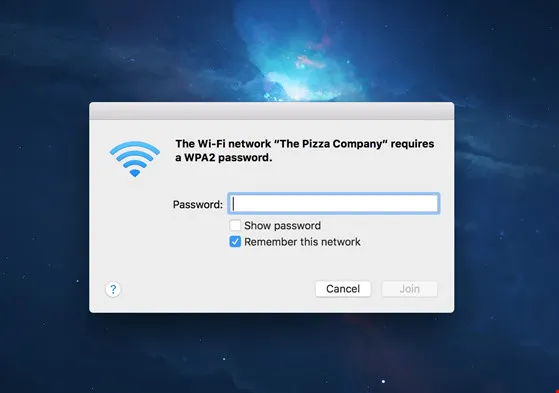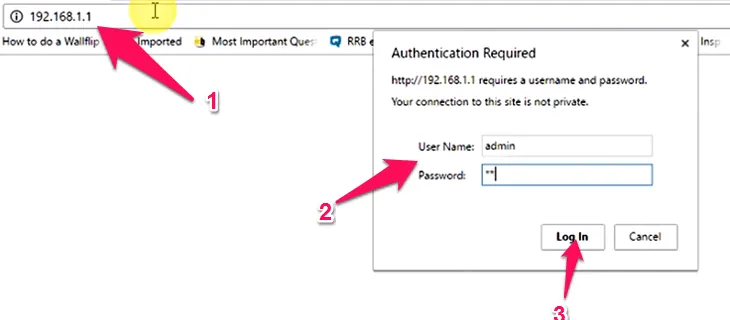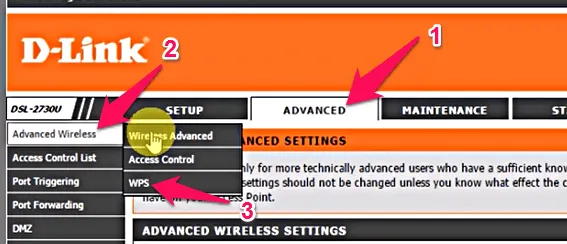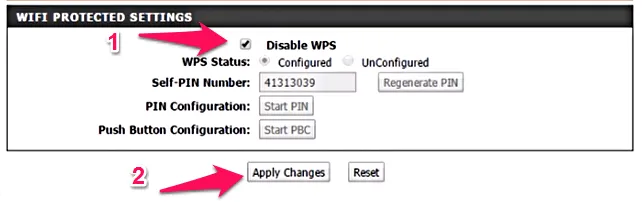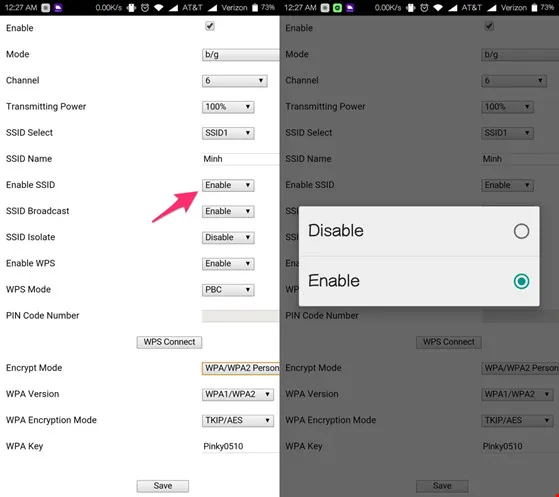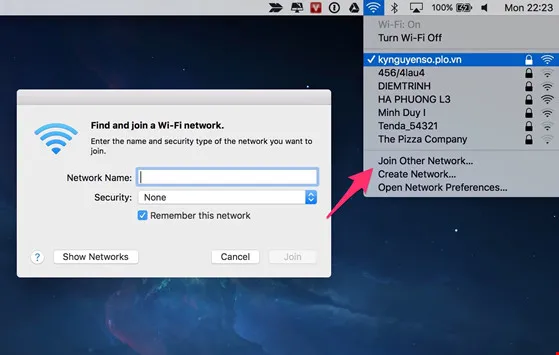Chống hack wifi laptop là một vấn đề đáng quan tâm để đảm bảo sự an toàn cho laptop của bạn. Làm thế nào để chống hack wifi laptop từ những người xung quanh để chất lượng sử dụng wifi được tốt nhất? Hãy theo dõi bài viết dưới đây để tìm ra giải pháp cho vấn đề trên nhé.
Bạn đang đọc: Làm sao để chống hack Wifi Laptop hiệu quả
LÀM SAO ĐỂ CHỐNG HACK WIFI LAPTOP HIỆU QUẢ?
Chống hack wifi laptop là một vấn đề đáng quan tâm để đảm bảo sự an toàn cho laptop của bạn. Làm thế nào để chống hack wifi laptop từ những người xung quanh để chất lượng sử dụng wifi được tốt nhất? Hãy theo dõi bài viết dưới đây để tìm ra giải pháp cho vấn đề trên nhé.

Đặt mật khẩu dài, khó nhớ và các kí tự đặc biệt
Với việc đặt mật khẩu tốt thì bạn có thể tránh được tới 95% nguy cơ bị hack wifi. Đầu tiên nếu phát hiện nguy cơ đang bị hack wifi, bạn hãy đổi mật khẩu wifi , theo đó bạn nên đặt mật khẩu wifi theo một số yêu cầu sau
-
Mật khẩu wifi đặt dài từ trên 8 ký tự.
-
Mật khẩu nên đặt theo tiếng Việt
-
Không nên đặt tên mật khẩu theo người thân, gia đình, ngày sinh
-
Nên đặt có các ký tự đặc biệt đi kèm.
-
không nên đặt mật khẩu dễ đoán
Tuy nhiên mật khẩu khó thì sẽ khó nhớ. Và thật lâu lâu thì bạn mới kết nối lại mật khẩu wifi bởi các thiết bị khi đã kết nối wifi thì sẽ lưu lại mật khẩu.
Thay đổi mật khẩu thường xuyên
Tương tự, người dùng cũng nên thay đổi mật khẩu WiFi thường xuyên bởi việc này sẽ giúp hạn chế tối đa những vị khách không mời. Thông thường, tùy chọn đổi mật khẩu WiFi thường nằm trong phần Wireless -> Wireless Security.
Hãy nhớ tắt tính năng WPS
WPS là một tính năng trên modem, router, nên trong trường hợp bạn đổi modem, router mới thì cũng cần thực hiện lại việc này một lần nữa.
Bạn sử dụng một máy tính hoặc điện thoại có kết nối vào wifi nhà mình. Mở ứng dụng trình duyệt.
Nhập địa chỉ IP của modem, router vào. Tùy loại và thiết lập mà địa chỉ IP có thể khác nhau, nếu không biết chắc bạn có thể gọi đến nhà cung cấp mạng cho nhà bạn.
Bạn có thể thử các địa chỉ thông dụng sau: 192.168.0.1; 192.168.1.1; 10.0.0.1; 192.168.100.1
Thử các địa chỉ trên đến khi thấy thông báo hỏi user và mật khẩu như này là đúng. 2 mục này bạn cũng cần hỏi nhà cung cấp mạng nếu không biết. Một số modem có in cũng có in lên mặt thiết bị. Thông thường là user: admin – mật khẩu: admin.
Mỗi loại modem, router lại có một menu chức năng sắp xếp vị trí của WPS riêng. Thông thường nó sẽ nằm trong các mục của phần Wireless.
Đơn giản là bạn bỏ kích hoạt. Một số dòng modem, router bạn cần nhấn thêm nút save để lưu lại.
Bây giờ hãy thử dùng Wifi test kiểm tra xem wifi nhà bạn còn bị “hack” bởi WPS không nhé.
Kiểm tra cấu hình và cập nhật router
Bước 1: Bạn hãy gõ 192.168.1.1 hoặc 192.168.0.1 vào trình duyệt.
Bước 2: Điền tên đăng nhập và mật khẩu tương ứng để truy cập vào trang cấu hình router. Nếu không rõ, bạn có thể xem các thông tin này ở mặt sau thiết bị hoặc gọi lên tổng đài để nhờ hỗ trợ.
Để tránh bị người khác thay đổi cài đặt, trước hết bạn cần phải thay đổi tên người dùng và mật khẩu mặc định trên router. Thường thì những tùy chọn này sẽ nằm trong phần Administrator hoặc Tools -> Admin.
Lưu ý: Tên và vị trí các tùy chọn có thể thay đổi tùy thuộc vào loại thiết bị bạn đang sử dụng. Tương tự, bạn cũng nên thường xuyên kiểm tra firmware mới cho router để tăng tốc độ và vá các lỗi bảo mật trước đó.
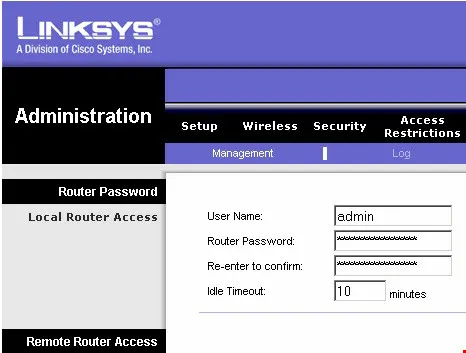
Ẩn tên mạng WiFi
Ngoài ra, còn một cách khác để bảo mật Wi-Fi là ẩn tên mạng (SSID), việc này sẽ giúp hạn chế việc bị tấn công bởi những người xung quanh.
Bước 1: Bạn hãy đăng nhập vào router, sau đó nhấp vào mục Network -> WiFi -> Enable SSID. Ở đây người viết sẽ thử nghiệm trên chiếc router mặc định của FPT, đối với các thiết bị khác bạn chỉ cần thực hiện tương tự.
Bước 2: Kích vào nút Enable ở góc phải và chuyển lại thành Disable để vô hiệu hóa.
Bước 3: Nhấn Apply Config để lưu lại. Kể từ bây giờ, tên mạng WiFi của bạn sẽ không xuất hiện trong danh sách mạng mà máy tính hoặc smartphone có thể quét được.
Để kết nối vào mạng Wi-Fi đã ẩn, bạn cần phải thực hiện theo cách thủ công. Nếu đang sử dụng smartphone, bạn vào phần Settings -> WLAN -> Add Network, sau đó nhập tên mạng, mật khẩu và chế độ bảo mật tương ứng.
Đối với Windows, bạn nhấn phải chuột vào biểu tượng mạng ở góc phải và chọn Open Network and Sharing Center -> Set up a new connection or network > Manually connect to a wireless network rồi nhấn Next. Cuối cùng, nếu đang sử dụng macOS, người dùng chỉ cần nhấn vào biểu tượng WiFi -> Join Other Network và nhập vào các thông số tương tự.
Sử dụng VPN và các phần mềm bảo mật
VPN sẽ giúp mã hóa các thông tin gửi/nhận giữa máy tính, smartphone của bạn với máy chủ và ngược lại, đặc biệt một số loại còn tích hợp thêm tường lửa bảo mật. Điều này khiến cho tội phạm mạng khó khăn hơn trong việc đánh cắp dữ liệu.
Hiện tại có rất nhiều phần mềm VPN để bạn lựa chọn, đơn cử như Opera VPN, IPVanish,…
Bật/tắt WiFi khi cần thiết
Nếu thường xuyên đi làm vào ban ngày, bạn có thể tắt WiFi vào khoảng thời gian vắng nhà hoặc khi đi ngủ.
Nhìn chung, trên đây chỉ là một số mẹo nhỏ giúp bảo mật WiFi gia đình tốt hơn. Nếu cảm thấy hữu ích, bạn đừng quên chia sẻ bài viết cho nhiều người cùng biết hoặc để lại bình luận khi gặp rắc rối trong quá trình sử dụng.
Như vậy chỉ với những chú ý quan trọng là bạn đã có thể chống hack wifi một cách hiệu quả. Nhờ vậy mà tốc độ sử dụng mạng của bạn cũng được cải thiện rõ rệt hơn. Hy vọng bài viết trên sẽ có ích cho bạn. Nếu có bất cứ thắc mắc gì bạn có thể liên hệ Sửa chữa Laptop 24h.com theo số Hotline 1800 6024 để được hỗ trợ nhanh nhất.